The Omrežni adapter je ključna naprava za nemoteno delovanje omrežnih povezav v operacijskem sistemu Windows. Včasih se imenuje tudi vmesnik za računalniško omrežje ker pošilja in sprejema podatke o žičnih in brezžičnih povezavah.
Včasih boste morda ugotovili, da Manjka omrežni vmesnik v računalniku z operacijskim sistemom Windows 10. Nezmožnost dostopa do interneta je njegov pomemben učinek in ob kliku ikone za povezljivost v opravilni vrstici ne boste videli nobene naprave.
Če imate to težavo prvič, poskusite najprej znova zagnati računalnik. Pri računalnikih, povezanih z ethernetnim kablom, težavo običajno odpravite tako, da odklopite kabel in ga znova priključite. Če ti ne delujejo, nadaljujte z branjem več metod za njegovo rešitev. Vzrok za to napako bi lahko bili številni drugi razlogi; najpogostejši med njimi so:
- Napačne nastavitve po nadgradnji sistema.
- Zastarela, poškodovana ali nezdružljiva omrežna kartica v vaši napravi.
- Naprava je okužena z virusom ali zlonamerno programsko opremo.
V sistemu Windows 10 manjka omrežni adapter
Če se ne morete povezati z nobenim omrežjem, ker manjka omrežni vmesnik, vam lahko pomagajo popraviti naslednje rešitve:
- Odstranite / povrnite omrežni gonilnik.
- Pokaži skrite naprave.
- Odpravite težave z omrežno kartico.
- Ponastavite omrežje.
- Očistite omrežne naprave.
- Ponastavite Winsock s CMD
- Drugi predlogi.
1] Odstrani / povrni omrežni gonilnik

Največkrat je lahko vzrok za zgoraj omenjeno napako poškodovan ali slabo nameščen omrežni gonilnik. Z enostavnim odstranjevanjem ali vračanjem lahko težavo rešite. Če ste poskusili znova zagnati računalnik ali znova povezati omrežje in ga niste mogli rešiti, poskusite s to rešitvijo.
Koraki za odstranitev omrežnega vmesnika
- Z desno miškino tipko kliknite Windows nato izberite Upravitelj naprav.
- Razširi Omrežni adapter.
- Poiščite določen adapter
- Kliknite Odstranite napravo > Odstrani.
Koraki za vrnitev omrežnega gonilnika nazaj
- Z desno miškino tipko kliknite Windows gumb.
- Kliknite na Upravitelj naprav.
- Pojdi do Omrežni adapter.
- Brskajte po določenem adapterju in z desno miškino tipko kliknite.
- Kliknite Lastnosti nato izberite Voznik zavihek na vrhu. Nato kliknite Povrni gonilnik in sledite vsem navodilom na zaslonu.
Sorodno branje: Windows ni mogel najti gonilnika za vašo omrežno kartico.
2] Prikaži skrite naprave

Včasih lahko Windows v upravitelju naprav Windows skrije vaše omrežne vmesnike, kar lahko povzroči tudi manjkajoče omrežne vmesnike. Sledite spodnjim korakom, da jih razkrijete.
- Z desno miškino tipko kliknite gumb Start in izberite Upravitelj naprav.
- Kliknite na Pogled in izberite Pokaži skrite naprave možnost.
- Počakajte nekaj sekund in nato znova preverite.
3] Odpravite težave z omrežnim vmesnikom
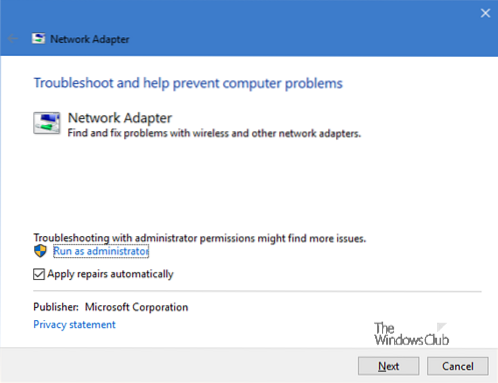
Windows ima funkcijo za odpravljanje težav, ki lahko pomaga ugotoviti, kaj povzroča napako. Sledite spodnjim korakom, da diagnosticirate vzrok napake.
- Pritisnite Windows + I nato izberite Posodobitve in varnost.
- Klikni Odpravljanje težav v levem podoknu nato izberite Omrežni adapter pod Poiščite in odpravite druge težave odsek.
- Kliknite Zaženite orodje za odpravljanje težav in počakajte, da se postopek zaključi.
Če ga želite neposredno odpreti, v meniju WinX odprite polje Zaženi in izvedite naslednji ukaz:
msdt.exe / id NetworkDiagnosticsNetworkAdapter
4] Ponastavite omrežje
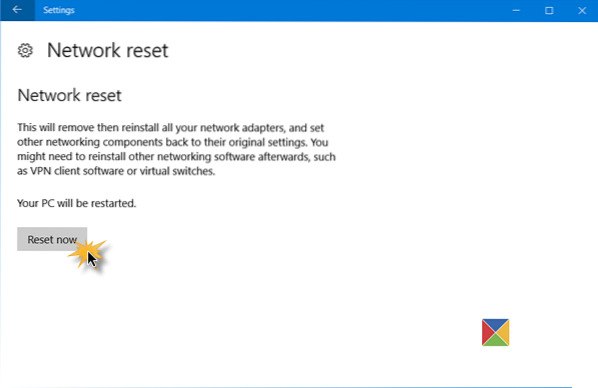
Omrežje lahko tudi ponastavite. Številni uporabniki so potrdili to metodo reševanja napake manjkajočega omrežnega adapterja Windows 10.
Odprto Aplikacija Windows Settings> Network & Internet. Zagotovite to Stanje ostane izbran v levem podoknu, nato se pomaknite navzdol in izberite Omrežje za ponastavitev v desnem podoknu.
Kliknite na Ponastaviti zdaj za potrditev.
S tem boste znova namestili omrežne vmesnike in omrežne komponente ponastavili na privzete.
5] Očistite omrežne naprave
Izvedba omrežnega čiščenja naprave s pomočjo ukaznega poziva lahko pomaga rešiti to težavo, sledite spodnjim korakom.
Pritisnite Win + R, tip cmd.
Pritisnite CTRL + SHIFT + ENTER za zagon ukaznega poziva v skrbniškem načinu.
V ukazni poziv vnesite naslednjo kodo in pritisnite ENTER, da jo zaženete:
netcfg-d
Znova zaženite računalnik.
6] Ponastavite Winsock s CMD
Naslednja rešitev bo ponastavitev Winsocka iz ukaznega poziva, tako da sledite spodnjim korakom.
Odprite ukazni poziv z administrativnim nadzorom.
V vmesnik ukaznega poziva vnesite naslednjo kodo in pritisnite Enter:
netsh Ponastavitev Winsocka
Zaprite ukazni poziv in znova zaženite računalnik.
7] Drugi predlogi
Lahko znova povežete WiFi. Preden ga ponovno povežete z računalnikom, ga popolnoma izbrišite.
Razmislite o onemogočitvi katerega koli aktivnega VPN-ja v svoji napravi in začasno onemogočite protivirusni program.
Preverite, ali gumb fizičnega omrežja še vedno deluje, in poskusite sistem nadgraditi na najnovejšo različico.
Vsako od teh bi lahko pomagalo odpraviti napako. Upam, da vam je nekaj tukaj pomagalo.

 Phenquestions
Phenquestions


